Come Salvare GarageBand come MP3
Nel mondo musicale dei gadget Apple, GarageBand è un centro vibrante per la creazione di meraviglie melodiose. Sia che si tratti di tessere narrazioni di podcast o di suonare con batteristi virtuali, questa workstation audio digitale apre le porte a una produzione musicale fenomenale. Tuttavia, quando si tratta di esportare i propri capolavori musicali in un formato MP3 universalmente condivisibile, il processo può sembrare più chiaro. Non temete, perché questa guida vi guiderà attraverso i semplici passaggi per salvare GarageBand in formato MP3 su Mac, iPhone e iPad.
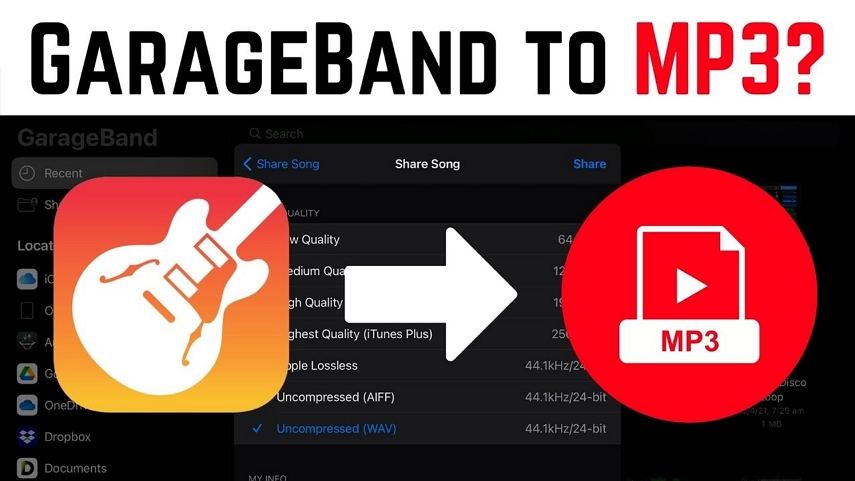
Parte 1. Perché salvare GarageBand come MP3?
Prima di entrare nello specifico, vediamo perché è importante salvare i progetti di GarageBand come file MP3. L'MP3 è un formato audio ampiamente supportato e compatibile con quasi tutti i dispositivi e le piattaforme. Convertendo i progetti di GarageBand in MP3, è possibile condividere facilmente la musica con gli amici, caricarla su piattaforme online o addirittura utilizzarla come suoneria sul proprio smartphone.
Parte 2. Come Esportare GarageBand in MP3 su Mac
GarageBand, con i suoi ultimi aggiornamenti, offre un processo semplificato per esportare le vostre composizioni in MP3 su Mac. Seguite questi passaggi per armonizzare le vostre creazioni nel formato universale MP3:
Passo 1:Aprire GarageBand, fare clic sull'opzione "Condividi" nella barra dei menu e selezionare Esporta brano su disco...

Passo 2:Apparirà una finestra a comparsa; selezionare "MP3" come formato di esportazione. Qui è possibile anche modificare il nome del brano e scegliere la cartella di esportazione. Scegliere la qualità audio desiderata e premere "Esporta".

Parte 2. Salvare GarageBand come MP3C con HitPaw Univd
Se Garageband non consente di esportare GarageBand come MP3, è possibile utilizzare HitPaw Univd (HitPaw Video Converter) per convertire facilmente Garageband in MP3.
Con HitPaw Univd, potete passare senza problemi i vostri podcast o le vostre produzioni musicali a diversi formati, garantendo la compatibilità con una vasta gamma di dispositivi.
Caratteristiche Principali:
- Conversione in batch di MP3, M4A, WAV, WMA, M4R, AIFF, FLAC, AAC ecc.
- Conversione in batch di video in oltre 1000 formati
- Conversione di video e audio su diversi dispositivi e piattaforme
- Estrarre l'audio dal video
- Scarica MP3 da Spotify, Deezer, Tidal, Amazon Music, ecc.
- Ritaglio, taglio, unione, aggiunta di filtri, ecc.
Come convertire GarageBand in MP3 con HitPaw Univd
Passo 1:Installate gratuitamente HitPaw Univd sul vostro Mac.
Passo 2:In Garageband, andare su Salva > Esporta brano su disco per salvare il brano su Mac.
Passo 3:Avviare HitPaw Univd e aggiungere la musica di Garageband.

Passo 4:Scegliere MP3 come formato di uscita.

Passo 5:Fare clic sul pulsante Converti per avviare la conversione di Garageband in MP3.

Parte 3. Salvare GarageBand come MP3 su iPhone e iPad
La versione iOS di GarageBand salva principalmente i progetti in formato m4a. Tuttavia, con questi metodi è possibile convertire le proprie creazioni in MP3:
Passo 1:Nell'app File, creare una cartella dedicata per le esportazioni di GarageBand. Assicurarsi di archiviare i file "Sul mio iPhone".

Passo 2:Fare clic sull'icona con i tre punti e fare clic su Seleziona.

Passo 3:Selezionare il brano che si intende condividere e fare clic sull'icona Condividi in basso a sinistra. Scegliere di condividerlo come brano.

- Passo 4:Toccare Apri in... e selezionare l'applicazione Document by Readdle.
- Passo 5:Aprirlo nell'applicazione Documenti e utilizzare un convertitore audio online per convertire M4A in MP3.
Migliorare i file MP3 di GarageBand: Suggerimenti e risoluzione dei problemi
Ora che avete salvato con successo i vostri progetti di GarageBand come file MP3, approfondiamo alcuni suggerimenti aggiuntivi per migliorare la qualità dell'audio e risolvere i problemi più comuni.
Regolare i parametri audio in GarageBand
GarageBand offre flessibilità quando si tratta di esportare l'audio. Scoprite come ottimizzare i vostri file MP3 regolando frequenze di campionamento, bit rate, codec audio e altro ancora. Queste regolazioni possono avere un impatto significativo sull'output finale, assicurando che la vostra musica suoni proprio come l'avete immaginata.
Risoluzione dei problemi di importazione di MP3 in GarageBand
Incontrare problemi durante l'importazione di file MP3 in GarageBand può essere frustrante. Scoprite tre soluzioni pratiche per risolvere problemi come il rifiuto di caricare i file o le discrepanze nella velocità di riproduzione. Dalla modifica delle estensioni dei file alla garanzia di frequenze di campionamento e profondità di bit ottimali, questi suggerimenti per la risoluzione dei problemi vi aiuteranno a superare gli ostacoli più comuni.
Convertire in AIFF compatibile con Apple
Per un'esperienza di editing e produzione ancora più fluida sui dispositivi Apple, prendete in considerazione la conversione dei file MP3 in AIFF (Audio Interchange File Format). Scoprite la procedura passo dopo passo per rendere i vostri progetti GarageBand perfettamente compatibili con i dispositivi Apple, assicurandovi un viaggio di produzione musicale senza intoppi.
Conclusione
Conoscere l'arte della conversione video e audio apre un mondo di possibilità per i creatori di contenuti e gli appassionati di multimedia. Sia che si tratti di salvare GarageBand come file MP3 o di scaricare video dalle piattaforme online preferite, strumenti come HitPaw Univd (HitPaw Video Converter) forniscono soluzioni facili da usare per semplificare queste attività. Seguendo le guide passo-passo fornite, gli utenti possono convertire, scaricare e modificare i loro file multimediali con facilità.

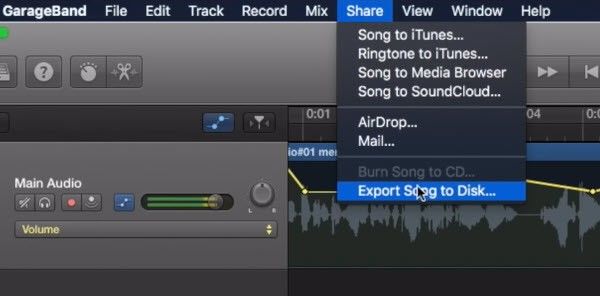
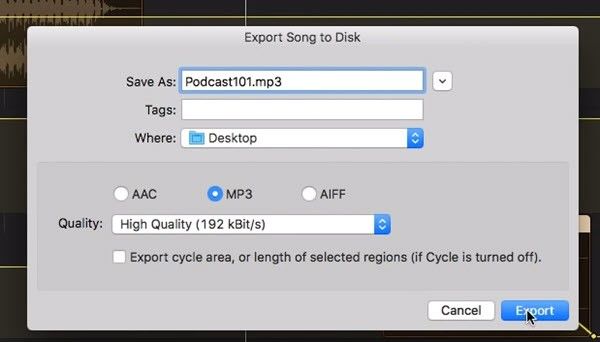







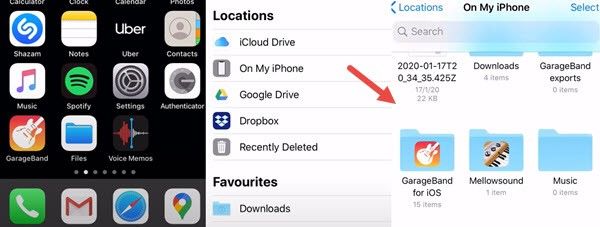
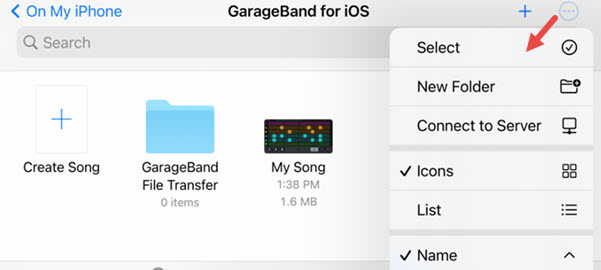
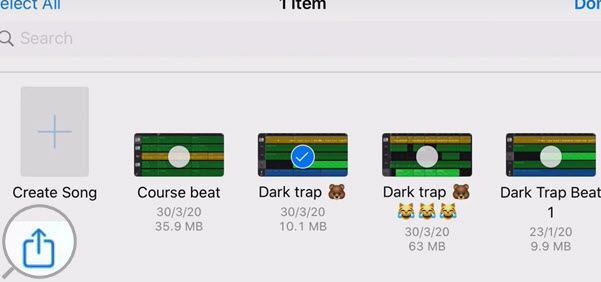

 HitPaw VikPea
HitPaw VikPea  HitPaw Rimozione Oggetti Video
HitPaw Rimozione Oggetti Video HitPaw Rimozione Filigrana
HitPaw Rimozione Filigrana 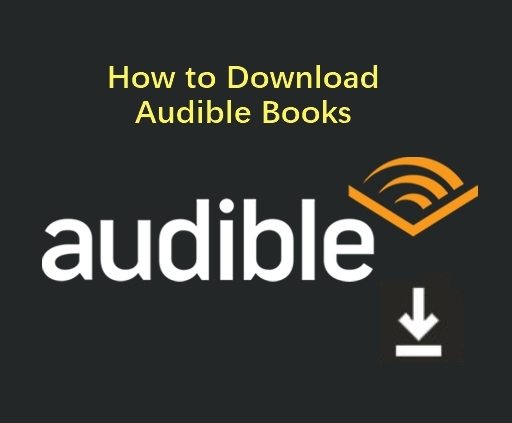



Condividi questo articolo:
Seleziona la valutazione del prodotto:
Joshua Hill
Caporedattore
Lavoro come libero professionista da più di cinque anni. Mi colpisce sempre quando scopro cose nuove e conoscenze aggiornate. Penso che la vita sia sconfinata, ma io non conosco limiti.
Vedi tutti gli articoliLascia un Commento
Crea il tuo commento per gli articoli di HitPaw